Tabla de Contenidos
Los consumidores suelen quejarse muy a menudo de la baja calidad y la poca durabilidad de los ordenadores y portátiles actuales. Evidentemente no nos referimos al software, sino al Hardware. Es más que obvios que el hardware de un ordenador o portátil tarde o temprano fallará o se romperá, sin embargo esto estará más relacionado por el tipo de uso que hacemos de dicho hardware, que por la calidad del mismo. Por ejemplo, si realizamos un gran número de procesos pesados con nuestro equipo, la salud del procesador puede que se vea resentida.

Relacionado: Windows 10: activar o desactivar el Almacenamiento reservado
Existen usuarios que cuidan más sus ordenadores que otros, y por consiguiente, el hardware de estos equipos suelen durar más tiempo sin fallos o problemas. Un ejemplo de hardware que suele deteriorarse mucho en los ordenadores portátiles, es la batería. Sin embargos pocos son los que reparan en sus procesadores, los cuales estás en funcionamiento constantemente y a diferentes niveles en función de las necesidades de procesamiento.
Por todo esto, es muy buena idea, ir vigilando el estado o salud del procesador de nuestro ordenador. Por eso es una buena idea vigilarlo. En la actualidad, existen muchas herramientas que te permiten verificar el estado de tu CPU, sin embargo, si tiene una CPU es Intel, debes saber que existe una herramienta oficial del fabricante que te ofrecerá unos datos muchos más precisos y fiables.
En ese sentido, debe saber que Intel no es el único fabricante de todas las CPU del mundo. Compruebe si tiene una CPU Intel antes de usar esta herramienta. La forma más fácil de verificar si hay una CPU Intel es buscando una pegatina “Intel Inside” en la carcasa o tapa de tu ordenador. También puedes conocer este dato, dirigiéndote a la pestaña Rendimiento dentro del Administrador de tareas (selecciona el gráfico de la CPU y comprueba la esquina superior derecha).
Dicho esto a continuación queremos mostraros paso a paso como saber el estado de salud del procesador (CPU) de tu ordenador con Windows 10:
Como verificar el estado de salud de la CPU Intel de tu ordenador o portátil:
- Lo primero será descargar el programa oficial: Intel® Processor Diagnostic Tool. Esto puede hacerlo desde el siguiente enlace:
Descargar Intel® Processor Diagnostic Tool para equipos de 64 bits
Descargar Intel® Processor Diagnostic Tool para equipos de 32 bits
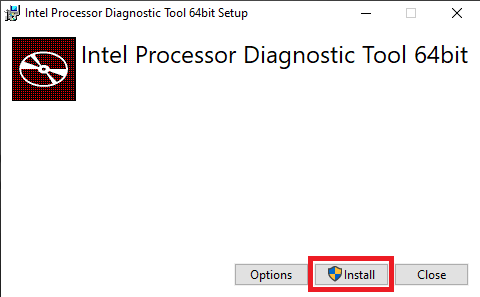
- Una vez descargada la herramienta, deberás ejecutar el archivo descargado para proceder a su instalación.
- Una vez instalado deberás ejecutar el pequeño programa para comprobar cómo se abre la interfaz del mismo.
- De manera automática el test de comprobación de tu CPU comenzará.
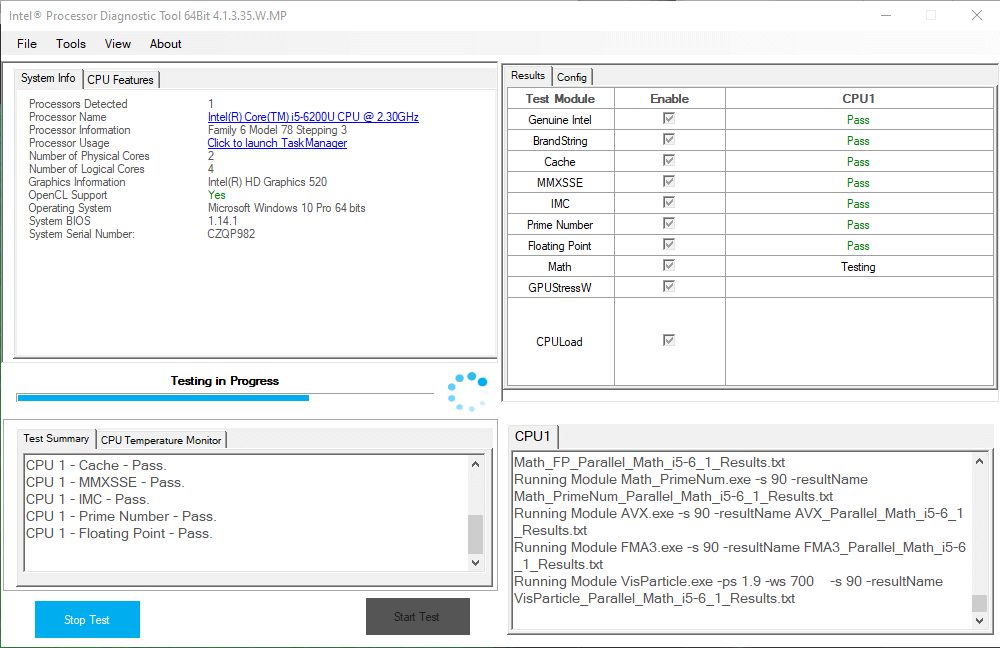
- Tras varios minutos, la herramienta terminará la comprobación y te mostrará si tu procesador a pasado todas las pruebas de estrés.
- Si procesador falla en alguna de estas prubas, automáticamente el resto serán canceladas. El proceso de comprobación completo puede llevar entre 10 y 30 minutos en función de la potencia de tu hardware.
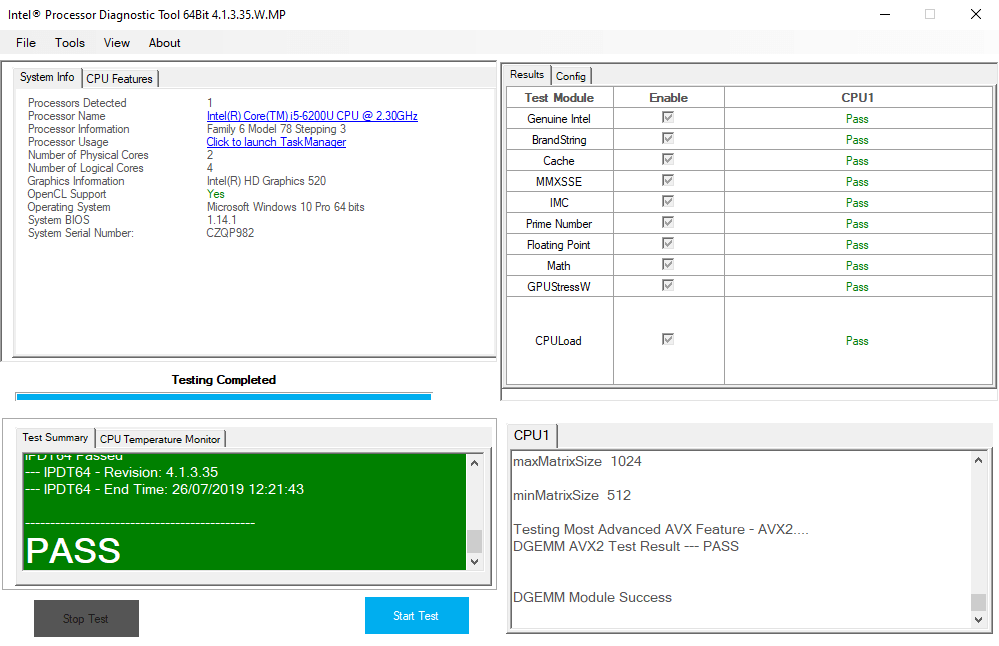
Una vez que se completan todas las pruebas, independientemente de si falló o las pasó, obtendrás un resumen de resultados que te indicará si algo está mal o no. Si la prueba se detuvo debido a un error, puedes ir a Tools > Stop testing on fail > off. Esto te permitirá realizar el resto de pruebas si alguna de ellas falla.
En cuanto a los resultados de la prueba, la interfaz te mostrará que pruebas pasaron y cuáles no. Diferirán según las capacidades de tu CPU, pero puedes revisar el resumen de la prueba y ver qué pruebas se ejecutaron. Es poco probable que un usuario promedio entienda los detalles de estor resultados, pero si tiene pruebas que fallaron, puedes buscar posibles soluciones para ella.
Las CPU pueden repararse, pero la reparación puede ser costosa tanto o casi tanto como una nueva CPU. En el caso de que tu procesador posea errores o fallos, deberás considerar el coste de la reparación y compararlo con el precio de uno nuevo. Si esta diferencia no es muy grande, te recomendamos sin duda alguna, la compra de una nueva.
